
16:14
Archivado y Retención de correos
Política de Archivado y retención de mensajes
A raíz del anuncio de Microsoft: Cambios en las ofertas de almacenamiento en Microsoft 365 Educación, la ULPGC está aplicando medidas recomendadas por Microsoft para reducir el espacio de almacenamiento. Una de estas medidas es la de habilitar los buzones de archivo en línea y activar las Directivas de retención y archivado
Buzón de archivo en línea
Desde el cliente Outlook de escritorio y desde el cliente Outlook Web verán un nuevo buzón de correo, que se le mostrará al final de la lista de carpetas, con el nombre "Archivo local: <el nombre de cada uno>":
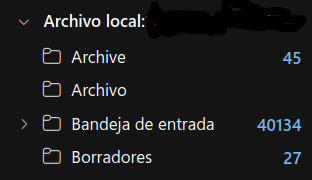
Todos los mensajes que muevan a este nuevo buzón (Archivo local) no contabilizará como espacio ocupado.
Directivas de Archivado y retención
Se han definido unas directivas que pueden utilizar para gestionar la vida de los mensajes de correo. Estas directivas las puede aplicar a cada carpeta por separado. Si eligen una carpeta y van al menú contextual, les aparecerá lo siguiente:
Donde podrán elegir una directiva de archivado o de retención que estimen oportuna para la carpeta en cuestión. Por ejemplo, si en esa carpeta filtramos los correos de una lista de distribución y no nos interesan si pasa más de una semana, podemos elegir la directiva "1 Week Delete".
Directivas por defecto de archivado y retención
Para todas las carpetas a las que no se haya asignado una directiva de archivado y retención, se les aplica una directiva de archivado que se encarga de mover, de forma automática, todos los mensajes con una antigüedad superior a 2 años (5 para el PDI y PTGAS) al buzón Archivo local, manteniendo la estructura de carpetas del buzón principal. Además, hay otras dos directivas por defecto, estas de retención. La primera se encarga de eliminar los correos de las carpetas "Elementos eliminados" con una antigüedad superior a 1 años y la segunda de eliminar los mensajes de la carpeta "Correo no deseado" con una antigüedad superior a 3 meses.
Los mensajes eliminados mantienen la posibilidad de recuperase en la carpeta de "Elementos eliminados":
Preguntas más frecuentes [FAQ]
No veo el buzón de archivo en línea
Pruebe a cerrar sesión en el Outlook para ver este buzón.
¿Como puedo ver el espacio ocupado?
Para saber cuanto espacio ocupa el buzón principal y el buzón de Archivo local, tienen que ir a la opciones (icono de rueda dentada), elegir el apartado "General" y "Almacenamiento":
Tengo otras dudas ¿Qué puedo hacer?
Si aún leyendo esta documentación sigue teniendo dudas puede contactar con el Servicio de Informática y consultarnos sus dudas.